Metodologia de planejamento de assentamento humano sustentável utilizando o Google Earth
|
|
|
- Bárbara Maria Júlia Martins Weber
- 6 Há anos
- Visualizações:
Transcrição
1 PROGRAMA VIVER FORA DO SISTEMA Curso de Gestão de Empreendimentos Sustentáveis Metodologia de planejamento de assentamento humano sustentável utilizando o Google Earth Facilitador: Eng. Jackson Silva Sanches
2 Sumário Introdução...3 O que é o Google Earth...3 Baixando e Instalando o Google Earth...3 Navegando no Google Earth e conhecendo as principais ferramentas. Caixa de busca...6 Painel de camadas...7 Comando de navegação...9 Painel Lugares...9 Utilizando as ferramentas para construção dos mapas de setor e zonas. Criando as pastas...10 Marcadores de locais...11 Criar polígono...13 Criar caminho...14 Ver imagens antigas...14 Régua...15 Imprimir...15 Salvar projeto...16 Salvar imagem...17 Compartilhando o mapa criado...18
3 3 Introdução O planejamento permacultural de um assentamento humano sustentável é uma das etapas mais importantes para iniciar as atividades permaculturais, pois através dele será possível criar as relações entre os elementos da propriedade promovendo a sintropia energética, diminuindo a quantidade de resíduos gerados e o gasto energético para realização das tarefas. A tecnologia permite acelerar esse processo de planejamento, assim sendo o objetivo dessa aula é demonstrar como realizar o planejamento de um assentamento humano sustentável utilizando o Google Earth. Contudo, em caso de não ter acesso a essa plataforma o projeto poderá ser feito em uma cartolina com canetas coloridas seguindo o mesmo raciocínio. (Imagem 1) Mapa de um assentamento Humano sustentável - Fonte Própria O que é o Google Earth O Google Earth é um software (programa) que utiliza imagens capturadas por satélites e fotos tiradas de aviões para construir um mosaico de imagens, um mapa tridimensional do planeta Terra. Desenvolvido pela Google esse programa pode ser utilizado online ou off-line e permite viajar por qualquer lugar do planeta além de trazer a integração com o Street View (recursos possibilita andar por ruas) e o Google Maps. Baixando e instalando o Google Earth Para baixar o Google Earth, faça uma busca em seu navegador digitando na página de busca, que pode ser o Google, download google earth pro, como na imagem a seguir.
4 4 (Imagem 2) Buscador do Goole Fonte Própria Em seguida clique em. (Imagem 3) Resultado selecionado - Fonte Própria Você será encaminhado para a página de download do programa. Nela estão as políticas de privacidade do Google Earth, leia atentamente e clique em Concordar e fazer o download. (Imagem 4) Botão de download - Fonte Própria O download do instalador será iniciado automaticamente após alguns instantes. Em seguida clique na caixa criada no canto inferior esquerdo da janela do seu navegador e execute o instalador como administrador. Para fazer isso clique com o botão direito do mouse e selecione Executar como administrador.
5 5 (Imagem 5) Instalador do Google Earth - Fonte Própria Caso você não esteja utilizando o Google Chrome como navegador o arquivo será baixado diretamente para a pasta Downloads, assim sendo será necessário ir até essa pasta, encontrar o instalador e executar como administrador. (Imagem 6) Instalador do Google Earth - Fonte Própria Ao seguir esse processo o download e a instalação serão iniciados automaticamente. (Imagem 7) Baixando e Instalando o Google Earth - Fonte Própria
6 6 Navegando no Google Earth e conhecendo as principais ferramentas O Google Earth conta com inúmeras ferramentas de navegação, edição de dados e busca. A imagem 8 destaca as que serão utilizadas para realização do mapa de setores e mapa de zonas de um assentamento humano sustentável. Caixa de Busca (Imagem 8) Ferramentas do Google Earth Pro - Fonte Própria Caixa de Busca (Imagem 9) Caixa de Busca - Fonte Própria A caixa de busca serve para fazer pesquisas de lugares, ou seja, encontrar um lugar. Para efetuar suas buscas, basta digitar na caixa o nome do lugar que você deseja encontrar. Como exemplo fizemos uma busca por Instituto Pindorama, em seguida o Google Earth buscou a informação no seu banco de dados e retornou a localização como mostrado na imagem 10.
7 7 (Imagem 10) Marcador - Fonte Própria Essa ferramenta será essencial para encontrar o seu imóvel ou outro lugar que você tem interesse de encontrar. Faça uma busca pelo nome da rua, bairro ou por alguma instalação que esteja próxima a propriedade que deseja encontrar. Contudo algumas ruas e instalações não estão cadastradas no Google Earth tornando a busca um pouco mais trabalhosa, assim sendo a ferramenta Street View (explicada mais abaixo) também pode ser utilizada para auxiliar nessa tarefa. Painel Camadas (Imagem 11) Painel de Camadas - Fonte Própria
8 8 A base de dados do Google Earth Pro possui informações como: limites territoriais (limites de território dos países, estados e aponta os municípios), lugares (comércios e instalações), fotos de lugares (pontos turísticos e instalações), estradas, construções em 3D, dentre outras. Algumas dessas podem ser utilizadas para a construção dos mapas de setor e zonas no planejamento de um assentamento humano sustentável. Limites e Marcadores Mostra no mapa os limites territoriais de países, estados e marca os municípios. Lugares Aponta no mapa onde estão estabelecimentos comerciais como: restaurantes, hotéis, igrejas, aeroportos além de outras instalações. Fotos Quando habilitado mostra no mapa fotos de pontos turísticos e instalações e o próprio usuário do Google Earth pode adicionar fotos nesse banco de dados. Estradas Mostra no mapa estradas em geral. Construção em 3D Mostra no mapa modelos tridimensionais de algumas construções. Terreno Mostra no mapa informações como elevação do ponto onde está o ponteiro do mouse.(ferramenta muito útil para saber o desnível de um terreno). Para o mapeamento do imóvel serão utilizadas as camadas: limites e marcadores, lugares, fotos, estradas e terreno. Veja na imagem abaixo o resultado de algumas combinações entre as camadas, dando destaque para a camada de construções em 3D. Contudo essa camada não será utilizada no planejamento. (Imagem 12) Imagem em 3D - Fonte Própria
9 9 Comandos de Navegação Os comandos de navegação são utilizados para navegação no Google Earth, tornando possível dar um zoom (se aproximar) da imagem, rotacionar e utilizar o Street View. 1 - Pode ser considerado como uma rosa dos ventos. Serve para orientação geográfica. Ao clicar com o mouse, ele sempre irá retornar à posição original; 2 - Navegador da janela - serve para arrastar a imagem para o sentido onde seleciona com o botão; 3 - Símbolo de acesso ao Street View (recurso do Google Maps e do Google Earth que disponibiliza vistas panorâmicas de 360 na horizontal e 290 na vertical das ruas). Para navegar basta arrastar o boneco nas ruas disponíveis, que aparecerão em azul; 4 - Permite fazer zoom para aproximar ou afastar a visualização do mapa. (Imagem 13) Ferramentas de Navegação - Fonte Própria Painel Lugares (Imagem 14) Painel de Lugares - Fonte Própria
10 10 É no painel de lugares que todos os vetores que criamos (polígonos, caminhos, marcadores etc.) aparecem, conforme ilustrado na imagem14, sendo possível marcar e desmarcar cada um deles para aparecer ou desaparecer no mapa. Nesse painel também é possível criar pastas como, por exemplo, (Mapa de Setores) e (Mapa de Zonas) como na imagem 16, permitindo maior organização na elaboração do mapeamento, basta clicar na camada que foi criada (polígono, marcador e caminho) e arrastar para a pasta. Utilizando as ferramentas para construção dos mapas de setores e zonas. (Imagem 15) Mapa de Zonas e Setores - Fonte Própria Criando as pastas Clicando com o botão direito do mouse em cima da pasta Lugares temporários que fica no painel de Lugares abrirá um menu de tarefas. Clique em Adicionar > Pasta e uma nova pasta será criada. Nomeie essa pasta. No exemplo colocamos: Sítio Sem Nome. Dentro da pasta do imóvel que foi criado clique com o botão direito e adicione uma nova pasta seguindo o mesmo processo e nomeia de Mapa de Zonas repita o mesmo processo para criar a pasta Mapa de Setores, assim como o ilustrado na imagem abaixo. (Imagem 16) Pastas do Mapa - Fonte Própria
11 11 Marcador de Locais (Imagem 17) Ferramenta Marcador - Fonte Própria Os marcadores servem para identificar locais de sua preferência. Os mesmos são muito interessantes quando utilizados para marcar pontos de referência. Depois de criado, o marcador é exibido na pasta Meus Lugares do painel Lugares. Com isso você pode acessar automaticamente os locais salvos dando dois cliques com o botão esquerdo do mouse em cima do marcador. Vale lembrar que também é possível alterar a posição dos pontos, bem como as cores e símbolos do marcador. A seguir, veja um exemplo de como aplicar o recurso de marcador. Instituto Pindorama (Imagem 18) Marcando o Instituto Pindorama - Fonte Própria Ao criar o marcador às coordenadas geográficas do ponto exato onde o marcador está são exibidas na janela de propriedades do mesmo, conforme na imagem abaixo, dessa forma é possível compartilhar esse valor para que outras pessoas possam encontrar o local exato do seu marcador. Para encontrar o pondo basta que a outra pessoa cole esses valores na barra de buscas apresentada anteriormente ou substituir a latitude e longitude de outro marcador, conforme a imagem abaixo.
12 12 (Imagem 19) Coordenadas do Marcador - Fonte Própria Também é possível personalizar o marcador com símbolos diferentes ou até mesmo adicionar a sua logomarca através do menu mostrado abaixo. O mesmo pode ser acessado clicando nas propriedades do marcador. (Imagem 20) Tipos de Marcador - Fonte Própria Clique na pasta de Mapa de Setores e em seguida crie um marcador da sua propriedade, assim o marcador ficará dentro da pasta Mapa de Setores.
13 13 Criar Polígono (Imagem 21) Ferramenta Polígono - Fonte Própria Os polígonos servem para delimitar uma área no mapa e sem dúvida é a ferramenta com maior utilidade para o planejamento. Com ela é possível demarcar os limites da propriedade, todas as zonas permaculturais, açudes, benfeitorias, área de preservação permanente (APP), área da reserva legal, área de inundação, área de risco de incêndio, deslizamento de terra, alguns elementos do mapa de setores etc. Basta selecionar a ferramenta e clicar com o botão esquerdo do mouse, deixando-o apertado, e demarcar o local desejado. Com o botão direito é possível excluir os pontos e clicando com o botão esquerdo em cima do ponto é possível arrastá-lo. Assim como a ferramenta Marcador a ferramenta Polígono é totalmente personalizável permitindo a mudança da cor da linha de contorno, alterar a posição dos pontos das bordas bem como a cor do preenchimento. Outra função interessante é que ao delimitar um polígono é possível saber a área do mesmo. Depois de criado, o polígono é exibido na pasta Meus Lugares do painel Lugares e com isso você pode acessar automaticamente os locais salvos. Também é possível arrastar o polígono para a pasta desejada. A seguir, veja um exemplo de como aplicar o recurso do polígono. A ferramenta foi utilizada para demarcar o limite da propriedade assim como as zonas permaculturais. Mapa de Zonas Legenda Limites do imóvel Zona 1 (Diário) Zona 2 (Semanal) Zona 3 (Mensal) Zona 4 (Semestral) Zona 5 (Inspiração) (Imagem 22) Mapa de Zonas - Fonte Própria
14 14 Criar Caminho (Imagem 23) Ferramenta Caminho - Fonte Própria A ferramenta caminho mostrada na imagem 24 é muito útil para desenhar o acesso da propriedade, além das estradas internas, rios, rota do sol de verão e inverno, etc... Basta selecionar a ferramenta e ir desenhando o caminho com o botão esquerdo do mouse. Abaixo um exemplo de como ela pode ser utilizada. Mapa de Setores Legenda Limites do imóvel Estrada de acesso Estradas Internas Rios e córregos (Imagem 24) Mapa de Setores - Fonte Própria Ver imagens antigas (Imagem 25) Ferramenta Imagens Antigas - Fonte Própria (Imagem 26) Imagens Mais Antigas - Fonte Própria
15 15 Em algumas situações a imagem do Google Earth pode ficar muito clara dificultando a visualização de alguns elementos da propriedade. Nesses casos pode ser utilizada a ferramenta Mostrar imagens históricas. Essa ferramenta traz um banco de imagens mais antigas do local que estamos observando, ela é muito útil para identificar pontos de desmatamento, movimento de massa (quedas de barreiras), benfeitorias que existiam no local e quais as atividades que eram desenvolvidas na propriedade ao longo do tempo. Régua (Imagem 27) Ferramenta Régua - Fonte Própria A ferramenta régua é utilizada para saber a distância entre dois pontos, o comprimento de um trajeto, a área de uma circunferência que no caso pode ser a Área de Preservação Permanente (APP) de uma nascente, a área de um polígono, etc. Conforme mostrado na imagem 28. (Imagem 28) Funcionalidades da Ferramenta Régua - Fonte Própria Imprimir (Imagem 29) Ferramenta Imprimir - Fonte Própria Essa ferramenta vai gerar um mapa do seu projeto para que o mesmo possa ser impresso nas configurações que você desejar. Ela abre um quadro indicando a área de impressão e mostra 4 informações relevantes: o título do mapa, a legenda (que é o painel de lugares), a escala que o mapa está e para onde está apontado o norte geográfico.
16 16 (Imagem 29) Fonte Própria (Imagem 30) Mapa Gerado com a Ferramenta Imprimir - Fonte Própria Salvar o projeto Para salvar o projeto vá ao painel de Lugares e clique com o botão direito do mouse na primeira pasta que foi criada, que no exemplo anterior levou o título de Sítio Sem Nome, conforme a imagem 16. Em seguida irá aparecer um menu, clique em Salvar lugar como, assim como ilustrado na imagem 31. Outra janela de salvamento vai abrir, nela tem as opções de escolher o local onde o arquivo será salvo, de colocar o nome do arquivo e definir o tipo de arquivo dentre as opções KMZ ou KML. Salve em KMZ, pois neste formato ao abrir o mapa no My Maps (processo explicado mais abaixo) as propriedades não são perdidas, contudo quando o projeto for aberto novamente no Google Earth todas as camadas estarão compactadas em uma pasta, neste caso basta dar dois cliques com o botão esquerdo do mouse na pasta para aparecer todos os caminhos, polígonos e marcadores criados. Os arquivos KMZ são muito similares aos arquivos ZIP (compactados). Eles permitem que você empacote vários arquivos juntos, comprimindo o conteúdo para tornar o download mais rápido. Com isso, você pode agrupar imagens com o seu arquivo KML, se desejar. KML é um formato de arquivo usado para exibir dados geográficos em um navegador da Terra, como Google Earth, Google Maps e Google Maps para celular. O KML utiliza uma estrutura de tags com elementos e atributos aninhados e se baseia no padrão XML.
17 17 Salvar imagem (Imagem 31) Salvando o Projeto - Fonte Própria Essa ferramenta é muito parecida com a imprimir. Um mapa será criado com as 4 informações bases (título do mapa, legenda, norte geográfico e escala), contudo o menu de edição é diferente dando a possibilidade de escolher a resolução da imagem para salvamento no formato de JPEG. (Imagem 32) Ferramenta Salvar Imagem - Fonte Própria
18 18 Compartilhando o mapa criado Há várias maneiras de compartilhar o projeto. Se ele foi salvo no formato de JPEG (salvo como imagem) ou PDF (salvo pela janela de impressão) é só enviar o arquivo diretamente para a pessoa, assim ela facilmente conseguirá visualizar o arquivo no computador, smatphone ou tablet. Contudo esses formatos não são para navegação, ou seja, caso a intenção seja mandar a localização para alguém encontrar a propriedade esses arquivos não são o ideal. Outra maneira de compartilhar é salvar e mandar o arquivo em KMZ ou KML para a outra pessoa, porém essa pessoa precisará ter o Google Earth instalado no computador ou no celular para conseguir visualizar o projeto, além disso, não é possível compartilhar pelo Whatsapp, o que se torna uma grande desvantagem quando se deseja compartilhar um mapa de acesso para um evento por exemplo. A outra maneira é abrir o projeto salvo no My maps e compartilhar o mapa criado conforme as instruções a seguir. Faça a seguinte pesquisa. Coloque no seu buscador My maps e aperte o enter, conforme a imagem abaixo. (Imagem 33) Buscando o Site do My Mapas - Fonte Própria Em seguida clique no primeiro resultado. (Imagem 34) Entrando no Resultado da Busca - Fonte Própria Para prosseguir é necessário acessar com uma conta da Google. Caso você não tenha será necessário criar uma. Escolha a conta e faça o login (entre nela).
19 19 (Imagem 35) Entrando com um Gmail - Fonte Própria O próximo passo é clicar em criar um novo mapa. (Imagem 36) Fonte Própria Clique em Importar e abra o projeto que você fez no Google Earth e salvou no formato de KMZ. (Imagem 37) Fonte Própria Selecione o arquivo.
20 20 (Imagem 38) Fonte Própria Repare que o mapa será aberto no My Maps e que também é possível realizar algumas alterações da mesma maneira como no Google Earth. Também é possível, clicando em Mapa básico alterar o tipo de mapa escolhendo entre as opções: Mapa, Satélite, Relevo, Divisão Política Clara, etc. conforme as imagens 39 e 40. (Imagem 39) Fonte Própria (Imagem 40) Fonte Própria
21 21 Para compartilhar o mapa clique no botão compartilhar, conforme indicado na imagem 39. Será necessário colocar novamente o nome do projeto e uma descrição sobre o mesmo. Na janela de Configurações de compartilhamento clique em Alterar, conforme a imagem 42. (Imagem 41) Fonte Própria (Imagem 42) Fonte Própria Você será encaminhado para outra janela. Nela selecione a primeira opção Ativado: público na Web e em seguida em Salvar, conforme imagem 43. Dessa maneira qualquer pessoa que receber o link conseguirá visualizar o mapa mesmo que não tenha o Google Earth.
22 22 (Imagem 43) Fonte Própria Agora basta copiar o link para compartilhar e mandar para as pessoas interessadas ou então anexar no seu site. Dessa maneira o acesso ao mapa fica muito mais fácil basta que a pessoa tenha acesso a internet e poderá abri-lo com direito a GPS. (Imagem 44) Fonte Própria
23 23 Essas foram às ferramentas que serão utilizadas para a construção do mapa de Zonas e de Setores através do Google Earth. Se possível assista a vídeo aula no programa viver fora do sistema, pois nela damos algumas dicas adicionais. Em seguida realize a atividade proposta na aula. Bons estudos!
TUTORIAL PLATAFORMA WEBAULA: ACESSO CPF
 TUTORIAL PLATAFORMA WEBAULA: ACESSO CPF Tutorial 1. ACESSANDO O AMBIENTE VIRTUAL DE APRENDIZAGEM... 3 2. ACESSANDO O TREINAMENTO PRESENCIAL PARA RESPONDER A AVALIAÇÃO DE REAÇÃO 3 3. ACESSANDO O CERTIFICADO
TUTORIAL PLATAFORMA WEBAULA: ACESSO CPF Tutorial 1. ACESSANDO O AMBIENTE VIRTUAL DE APRENDIZAGEM... 3 2. ACESSANDO O TREINAMENTO PRESENCIAL PARA RESPONDER A AVALIAÇÃO DE REAÇÃO 3 3. ACESSANDO O CERTIFICADO
SUMÁRIO 1. APRESENTAÇÃO FUNCIONALIDADES COMUNS AOS USUÁRIOS... 3
 1 2 SUMÁRIO 1. APRESENTAÇÃO... 3 2. FUNCIONALIDADES COMUNS AOS USUÁRIOS... 3 2.1 ACESSO AO SISTEMA... 3 2.1.1 ACESSANDO O SISTEMA VIA WEB... 3 2.1.2 MANUAL DO USUÁRIO... 5 2.2 FUNCIONALIDADES... 5 2.2.1
1 2 SUMÁRIO 1. APRESENTAÇÃO... 3 2. FUNCIONALIDADES COMUNS AOS USUÁRIOS... 3 2.1 ACESSO AO SISTEMA... 3 2.1.1 ACESSANDO O SISTEMA VIA WEB... 3 2.1.2 MANUAL DO USUÁRIO... 5 2.2 FUNCIONALIDADES... 5 2.2.1
Gerabyte AFV (Automação de Força de Venda) Manual do Aplicativo
 Gerabyte AFV (Automação de Força de Venda) Manual do Aplicativo Versão 2.18 1 Sumário 1 Instalação do AFV...3 2 Configurações do AFV...4 3 Recebendo as tabelas...6 4 Consultando clientes...6 5 Consultando
Gerabyte AFV (Automação de Força de Venda) Manual do Aplicativo Versão 2.18 1 Sumário 1 Instalação do AFV...3 2 Configurações do AFV...4 3 Recebendo as tabelas...6 4 Consultando clientes...6 5 Consultando
Guia para realização da Etapa II Fase 3
 Guia para realização da Etapa II Fase 3 A informática está cada vez mais presente no cotidiano dos alunos, professores e de toda a sociedade, seja pela Internet, multimídia, ou outros meios digitais. O
Guia para realização da Etapa II Fase 3 A informática está cada vez mais presente no cotidiano dos alunos, professores e de toda a sociedade, seja pela Internet, multimídia, ou outros meios digitais. O
APRESENTAÇÃO... 3 IGEO... 3 ACESSO AO SISTEMA... 4 MANUAL DO USUÁRIO... 4 FUNCIONALIDADES... 5 NAVEGAÇÃO E CONSULTA... 5 MANIPULAÇÃO DE CAMADAS...
 Sumário APRESENTAÇÃO... 3 IGEO... 3 FUNCIONALIDADES COMUNS AOS USUÁRIOS E ADMINISTRADOR ACESSO AO SISTEMA... 4 ACESSANDO O SISTEMA VIA WEB... 4 MANUAL DO USUÁRIO... 4 FUNCIONALIDADES... 5 NAVEGAÇÃO E CONSULTA...
Sumário APRESENTAÇÃO... 3 IGEO... 3 FUNCIONALIDADES COMUNS AOS USUÁRIOS E ADMINISTRADOR ACESSO AO SISTEMA... 4 ACESSANDO O SISTEMA VIA WEB... 4 MANUAL DO USUÁRIO... 4 FUNCIONALIDADES... 5 NAVEGAÇÃO E CONSULTA...
TUTORIAL PIKTOCHART: Criando infográficos. Realização: Secretaria Geral de Educação a Distância da Universidade Federal de São Carlos
 TUTORIAL PIKTOCHART: Criando infográficos Realização: Secretaria Geral de Educação a Distância da Universidade Federal de São Carlos 2018 SUMÁRIO 1. Introdução 2 2. Criando uma conta 2 3. Criando um infográfico
TUTORIAL PIKTOCHART: Criando infográficos Realização: Secretaria Geral de Educação a Distância da Universidade Federal de São Carlos 2018 SUMÁRIO 1. Introdução 2 2. Criando uma conta 2 3. Criando um infográfico
TUTORIAL DE NAVEGAÇÃO DO HABITASAMPA MAPA
 TUTORIAL DE NAVEGAÇÃO DO HABITASAMPA MAPA , TUTORIAL PARA NAVEGAÇÃO NO MAPA DO HABITASAMPA Descrição geral 1 O habitasampa é uma ferramenta dedicada a publicação de mapas através da intra/internet e é
TUTORIAL DE NAVEGAÇÃO DO HABITASAMPA MAPA , TUTORIAL PARA NAVEGAÇÃO NO MAPA DO HABITASAMPA Descrição geral 1 O habitasampa é uma ferramenta dedicada a publicação de mapas através da intra/internet e é
O uainov é uma plataforma de gerenciamento de ideias que permite que todas as pessoas de
 Apresentação O uainov é uma plataforma de gerenciamento de ideias que permite que todas as pessoas de sua organização criem e aprimorem iniciativas de inovação de maneira colaborativa para as mais variadas
Apresentação O uainov é uma plataforma de gerenciamento de ideias que permite que todas as pessoas de sua organização criem e aprimorem iniciativas de inovação de maneira colaborativa para as mais variadas
Conheça o Drive. Encontre arquivos facilmente com o Drive e mantenha todos os seus documentos protegidos.
 Conheça o Drive Com o Google Drive, você pode armazenar arquivos na nuvem, compartilhá-los com membros da sua equipe ou parceiros externos e acessá-los de qualquer local. Encontre arquivos facilmente com
Conheça o Drive Com o Google Drive, você pode armazenar arquivos na nuvem, compartilhá-los com membros da sua equipe ou parceiros externos e acessá-los de qualquer local. Encontre arquivos facilmente com
TUTORIAL PARA NAVEGAÇÃO NO MAPA DO HABITASAMPA
 1 Descrição geral O habitasampa é uma ferramenta dedicada a publicação de mapas através da intra/internet e é utilizada para a integração e o compartilhamento das informações relativas à habitação no município
1 Descrição geral O habitasampa é uma ferramenta dedicada a publicação de mapas através da intra/internet e é utilizada para a integração e o compartilhamento das informações relativas à habitação no município
Manual Coleção Interativa Papel Professor Versão 2.5.3
 Manual Coleção Interativa Papel Professor / 33 Manual Coleção Interativa Papel Professor Versão 2.5.3 Manual Coleção Interativa Papel Professor 2/ 33 Manual Coleção Interativa ACESSAR A COLEÇÃO INTERATIVA...
Manual Coleção Interativa Papel Professor / 33 Manual Coleção Interativa Papel Professor Versão 2.5.3 Manual Coleção Interativa Papel Professor 2/ 33 Manual Coleção Interativa ACESSAR A COLEÇÃO INTERATIVA...
Sumário APRESENTAÇÃO...3 ACESSO AO SISTEMA...4 FUNCIONALIDADES...5 SIG-PCJ... 3 ACESSANDO O SISTEMA VIA WEB...4 MANUAL DO USUÁRIO...
 SIG-PCJ Sumário APRESENTAÇÃO...3 SIG-PCJ... 3 ACESSO AO SISTEMA...4 ACESSANDO O SISTEMA VIA WEB...4... 4 FUNCIONALIDADES...5 NAVEGAÇÃO E CONSULTA... 5 FERRAMENTAS DE NAVEGAÇÃO DO MAPA...5 FERRAMENTAS DE
SIG-PCJ Sumário APRESENTAÇÃO...3 SIG-PCJ... 3 ACESSO AO SISTEMA...4 ACESSANDO O SISTEMA VIA WEB...4... 4 FUNCIONALIDADES...5 NAVEGAÇÃO E CONSULTA... 5 FERRAMENTAS DE NAVEGAÇÃO DO MAPA...5 FERRAMENTAS DE
aconstrução de rodovias pode apresentar inúmeros impactos ao
 Conheça os sistemas: Infoambiente da BR 116/RS Manual do usuário Infoambiente da BR 116/392 aconstrução de rodovias pode apresentar inúmeros impactos ao meio ambiente, tanto positivos como negativos. A
Conheça os sistemas: Infoambiente da BR 116/RS Manual do usuário Infoambiente da BR 116/392 aconstrução de rodovias pode apresentar inúmeros impactos ao meio ambiente, tanto positivos como negativos. A
[Livros e-pub e Software Calibre] Tutorial
![[Livros e-pub e Software Calibre] Tutorial [Livros e-pub e Software Calibre] Tutorial](/thumbs/62/47066963.jpg) Tutorial Você tem acesso, pelo Moodle, a todos os livros das atividades acadêmicas em que está matriculado. Isso significa que você pode fazer download dos materiais para estudar quando, como e onde estiver.
Tutorial Você tem acesso, pelo Moodle, a todos os livros das atividades acadêmicas em que está matriculado. Isso significa que você pode fazer download dos materiais para estudar quando, como e onde estiver.
CAPÍTULO 1... Iniciando o Word Conhecendo a tela do word...10 Exercício...14
 ÍNDICE CAPÍTULO 1... Iniciando o Word 2016...9 Conhecendo a tela do word...10 Exercício...14 CAPÍTULO 2... Modos de exibição...16 Iniciando a digitação...19 Salvando o documento...21 Senha para seus documentos...23
ÍNDICE CAPÍTULO 1... Iniciando o Word 2016...9 Conhecendo a tela do word...10 Exercício...14 CAPÍTULO 2... Modos de exibição...16 Iniciando a digitação...19 Salvando o documento...21 Senha para seus documentos...23
SIGA-GUANDU MANUAL DO USUÁRIO 1
 SIGA-GUANDU MANUAL DO USUÁRIO 1 SIGA-GUANDU MANUAL DO USUÁRIO 2 SUMÁRIO 1. APRESENTAÇÃO... 3 1.1 SIGA-GUANDU... 3 2. FUNCIONALIDADES COMUNS AOS USUÁRIOS... 3 2.1 ACESSO AO SISTEMA... 3 2.1.1 ACESSANDO
SIGA-GUANDU MANUAL DO USUÁRIO 1 SIGA-GUANDU MANUAL DO USUÁRIO 2 SUMÁRIO 1. APRESENTAÇÃO... 3 1.1 SIGA-GUANDU... 3 2. FUNCIONALIDADES COMUNS AOS USUÁRIOS... 3 2.1 ACESSO AO SISTEMA... 3 2.1.1 ACESSANDO
Microsoft Word 2010 NORMA ABNT para Trabalhos Acadêmicos Conceitos Básicos
 Microsoft Word 2010 NORMA ABNT para Trabalhos Acadêmicos Conceitos Básicos contato@suptecinfo.com.br SUMÁRIO Iniciando o Word... 1 Conhecendo a Ferramenta... 1 Menu Layout da Página... 2 Capa... 3 Folha
Microsoft Word 2010 NORMA ABNT para Trabalhos Acadêmicos Conceitos Básicos contato@suptecinfo.com.br SUMÁRIO Iniciando o Word... 1 Conhecendo a Ferramenta... 1 Menu Layout da Página... 2 Capa... 3 Folha
Gerabyte AFV (Automação de Força de Venda) Manual do Aplicativo
 Gerabyte AFV (Automação de Força de Venda) Manual do Aplicativo Versão do Manual: 2.4 Versão do Aplicativo: 2.17.2 Conteúdo 1. Instalação do AFV...03 2. Configurações...04 3. Recebendo as tabelas...05
Gerabyte AFV (Automação de Força de Venda) Manual do Aplicativo Versão do Manual: 2.4 Versão do Aplicativo: 2.17.2 Conteúdo 1. Instalação do AFV...03 2. Configurações...04 3. Recebendo as tabelas...05
Manual do Usuário. Preenchimento de um template pelo Usuário e fluxo de aprovação. Versão 3 19/05/2017
 Manual do Usuário Preenchimento de um template pelo Usuário e fluxo de aprovação Versão 3 19/05/2017 Para logar no sitema, é necessário acessá-lo através do endereço www.templatetrack.com, preencher o
Manual do Usuário Preenchimento de um template pelo Usuário e fluxo de aprovação Versão 3 19/05/2017 Para logar no sitema, é necessário acessá-lo através do endereço www.templatetrack.com, preencher o
Manual Gerenciador de Aprendizagem Papel Professor Versão 2.5.3
 Manual GA, Papel Professor / 37 Manual Gerenciador de Aprendizagem Papel Professor Versão 2.5.3 Manual GA, Papel Professor 2/ 37 Manual Gerenciador de Aprendizagem ACESSAR O GERENCIADOR DE APRENDIZAGEM...
Manual GA, Papel Professor / 37 Manual Gerenciador de Aprendizagem Papel Professor Versão 2.5.3 Manual GA, Papel Professor 2/ 37 Manual Gerenciador de Aprendizagem ACESSAR O GERENCIADOR DE APRENDIZAGEM...
MANUAL DO SOFTWARE CIDADÃO ELEITOR. Versão 1.2
 MANUAL DO SOFTWARE CIDADÃO ELEITOR Versão 1.2 1 SUMÁRIO 1. O Sistema Cidadão Eleitor...6 2. Primeiro acesso...7 2.1. Login...7 2.2.Editar conta...7 2.3.Dados adicionais...8 2.4.Trocar senha...9 3. Parametrização
MANUAL DO SOFTWARE CIDADÃO ELEITOR Versão 1.2 1 SUMÁRIO 1. O Sistema Cidadão Eleitor...6 2. Primeiro acesso...7 2.1. Login...7 2.2.Editar conta...7 2.3.Dados adicionais...8 2.4.Trocar senha...9 3. Parametrização
Ambiente Virtual de Aprendizagem (AVA)
 Ambiente Virtual de Aprendizagem (AVA) Ultimamente o ensino a distância tem ganhado grande destaque em todo pais, por proporcionar capacitação a pessoas que não tem acesso ao ensino presencial. Esta proposta
Ambiente Virtual de Aprendizagem (AVA) Ultimamente o ensino a distância tem ganhado grande destaque em todo pais, por proporcionar capacitação a pessoas que não tem acesso ao ensino presencial. Esta proposta
Guia de Uso Portal dos Alunos
 Guia de Uso Portal dos Alunos Índice Primeiro Acesso... 01 Tela Inicial... 02 Seção de Arquivos... 02 Incluindo Arquivos... 03 Alterando Arquivos... 05 Apagando Arquivos... 06 Seção de Cadastro... 07 Financeiro...
Guia de Uso Portal dos Alunos Índice Primeiro Acesso... 01 Tela Inicial... 02 Seção de Arquivos... 02 Incluindo Arquivos... 03 Alterando Arquivos... 05 Apagando Arquivos... 06 Seção de Cadastro... 07 Financeiro...
1 Instalar navegador Google Chrome através deste link https://www.google.com/chrome?hl=pt-br (clique)
 DIRETORIA DE ENSINO DA REGIÃO DE SÃO VICENTE Núcleo Pedagógico Formação continuada de professores coordenadores TUTORIAL PARA USO DE RECURSOS TECNOLÓGICOS APRENDIDOS NOS DOIS PRIMEIROS ENCONTROS PARA BAIXAR
DIRETORIA DE ENSINO DA REGIÃO DE SÃO VICENTE Núcleo Pedagógico Formação continuada de professores coordenadores TUTORIAL PARA USO DE RECURSOS TECNOLÓGICOS APRENDIDOS NOS DOIS PRIMEIROS ENCONTROS PARA BAIXAR
1 O QUE É O ZOTERO? INSTALAR O ZOTERO INSTALAR O CONECTOR ZOTERO NOS NAVEGADORES GOOGLE CHROME E MOZILLA FIREFOX...
 SUMÁRIO 1 O QUE É O ZOTERO?...6 2 INSTALAR O ZOTERO...7 3 INSTALAR O CONECTOR ZOTERO NOS NAVEGADORES GOOGLE CHROME E MOZILLA FIREFOX... 9 3.1 CONECTOR ZOTERO PARA GOOGLE CHROME... 10 3.2 CONECTOR ZOTERO
SUMÁRIO 1 O QUE É O ZOTERO?...6 2 INSTALAR O ZOTERO...7 3 INSTALAR O CONECTOR ZOTERO NOS NAVEGADORES GOOGLE CHROME E MOZILLA FIREFOX... 9 3.1 CONECTOR ZOTERO PARA GOOGLE CHROME... 10 3.2 CONECTOR ZOTERO
Procedimentos Etiquetas de Preços. Instruções ao fornecedor
 Procedimentos Etiquetas de Preços Instruções ao fornecedor Índice 1. Objetivo...03 2. Portal Marisa... 04 3. Autolog... 07 3.1. Instalação... 07 3.2. Desinstalação... 14 3.3. Impressoras... 18 3.4. Etiquetas
Procedimentos Etiquetas de Preços Instruções ao fornecedor Índice 1. Objetivo...03 2. Portal Marisa... 04 3. Autolog... 07 3.1. Instalação... 07 3.2. Desinstalação... 14 3.3. Impressoras... 18 3.4. Etiquetas
Manual do usuário. Protrader Web Desktop
 Manual do usuário Protrader Web Desktop Introdução A plataforma Protrader Desktop é uma ferramenta de negociação com interface totalmente personalizável. A Protrader tem uma funcionalidade de alto nível,
Manual do usuário Protrader Web Desktop Introdução A plataforma Protrader Desktop é uma ferramenta de negociação com interface totalmente personalizável. A Protrader tem uma funcionalidade de alto nível,
MANUAL DO INSTALADOR DE CURSOS VERSÃO (64 bits) - BETA
 ÍNDICE 1. Instalador de cursos... 2 1.1. Versão 64 bits... 2 1.2. Instalação do Instalador de cursos... 2 2. Conhecendo o Instalador de Cursos... 5 2.1. Instalar Cursos... 6 Finalizando a instalação: Tela
ÍNDICE 1. Instalador de cursos... 2 1.1. Versão 64 bits... 2 1.2. Instalação do Instalador de cursos... 2 2. Conhecendo o Instalador de Cursos... 5 2.1. Instalar Cursos... 6 Finalizando a instalação: Tela
MANUAL PLATAFORMA DO USUÁRIO. Versão 1.0
 MANUAL PLATAFORMA DO USUÁRIO Versão 1.0 23/10/2018 SUMÁRIO COMO ACESSAR A PLATAFORMA DE USUÁRIO? 3 Criando um Cadastro 3 Acessando a Plataforma 4 Recuperando a Senha 6 Baixando e Acessando pelo Celular
MANUAL PLATAFORMA DO USUÁRIO Versão 1.0 23/10/2018 SUMÁRIO COMO ACESSAR A PLATAFORMA DE USUÁRIO? 3 Criando um Cadastro 3 Acessando a Plataforma 4 Recuperando a Senha 6 Baixando e Acessando pelo Celular
Manual do Webmail UFMS
 Manual do Webmail UFMS 2017 Índice 1- Acesso ao Webmail... 2 2- Tela inicial... 2 3- Enviar e-mail... 4 4- Visualizar e-mail... 4 5- Redirecionamento de e-mail... 5 6- Contatos... 6 7- Ações sobre pastas...
Manual do Webmail UFMS 2017 Índice 1- Acesso ao Webmail... 2 2- Tela inicial... 2 3- Enviar e-mail... 4 4- Visualizar e-mail... 4 5- Redirecionamento de e-mail... 5 6- Contatos... 6 7- Ações sobre pastas...
Tutorial rápido CMAP TOOLS
 UFAL - Universidade Federal de Alagoas FEAC Faculdade de Economia, Administração e Contabilidade Tutorial rápido CMAP TOOLS Maceió 04 de Outubro de 2007 Sumário 1.0 Tela de Abertura do CMAP TOOLS... 3
UFAL - Universidade Federal de Alagoas FEAC Faculdade de Economia, Administração e Contabilidade Tutorial rápido CMAP TOOLS Maceió 04 de Outubro de 2007 Sumário 1.0 Tela de Abertura do CMAP TOOLS... 3
Manual do Portal da UFPE para Editores de Conteúdo Manual Publicadores de Conteúdo no Portal
 Manual Publicadores de Conteúdo no Portal Página 1 / 24 1. Login... 3 1. Fazendo login:... 3 2. Alterando dados pessoais:... 3 3. Alterando imagem de perfil:... 4 4. Alterando senha:... 5 5. Recuperando
Manual Publicadores de Conteúdo no Portal Página 1 / 24 1. Login... 3 1. Fazendo login:... 3 2. Alterando dados pessoais:... 3 3. Alterando imagem de perfil:... 4 4. Alterando senha:... 5 5. Recuperando
Manual do Usuário Webmail SoftSul
 Manual do Usuário Webmail SoftSul 2 Índice Interface Geral do Webmail 03 Caixa de entrada 04 Opções de apresentação e filtro 05 Os e-mails nos seus estados 06 Marcar um e-mail 07 Acesso a Configurações
Manual do Usuário Webmail SoftSul 2 Índice Interface Geral do Webmail 03 Caixa de entrada 04 Opções de apresentação e filtro 05 Os e-mails nos seus estados 06 Marcar um e-mail 07 Acesso a Configurações
APOSTILA AULA PRÁTICA DE CARTOGRAFIA PARA A AULA DO DIA 07 DE MARÇO DE 2016
 Página 1 de 14 APOSTILA AULA PRÁTICA DE CARTOGRAFIA PARA A AULA DO DIA 07 DE MARÇO DE 2016 Caro estudante, esta apostila destina-se a uma apresentação rápida e elementar com um programa de SIG e seu fácil
Página 1 de 14 APOSTILA AULA PRÁTICA DE CARTOGRAFIA PARA A AULA DO DIA 07 DE MARÇO DE 2016 Caro estudante, esta apostila destina-se a uma apresentação rápida e elementar com um programa de SIG e seu fácil
Manual do cliente Pessoa Jurídica BÁSICO
 Manual do cliente Pessoa Jurídica BÁSICO www.seocar.com.br (19) 3892-8050 Avenida Santos Pinto nº 137 sala 61 Centro Serra Negra SP CEP: 13930-000 0 INTRODUÇÃO Obrigado por adquirir o sistema Seocar de
Manual do cliente Pessoa Jurídica BÁSICO www.seocar.com.br (19) 3892-8050 Avenida Santos Pinto nº 137 sala 61 Centro Serra Negra SP CEP: 13930-000 0 INTRODUÇÃO Obrigado por adquirir o sistema Seocar de
Tutorial Tableau: como elaborar gráficos interativos
 Tutorial Tableau: como elaborar gráficos interativos Técnica de Reportagem II (ECO/UFRJ) Paulo César Castro [Criado pela monitora Thamírys Andrade] No presente tutorial, aprenderemos como gerar gráficos
Tutorial Tableau: como elaborar gráficos interativos Técnica de Reportagem II (ECO/UFRJ) Paulo César Castro [Criado pela monitora Thamírys Andrade] No presente tutorial, aprenderemos como gerar gráficos
JORNADAS.LIDi. Manual. de uso do LIDi
 JORNADAS.LIDi Manual de uso do LIDi JORNADAS.LIDi Manual de uso do LIDi Menu da obra Este é o menu da obra. Ele permite que você navegue por áreas selecionadas de cada livro, como seções, boxes, obras
JORNADAS.LIDi Manual de uso do LIDi JORNADAS.LIDi Manual de uso do LIDi Menu da obra Este é o menu da obra. Ele permite que você navegue por áreas selecionadas de cada livro, como seções, boxes, obras
GUIA DO USUÁRIO GEP Sistema de Gestão de Evolução de Prontuários Médicos
 IBILCE UNESP 2014 GUIA DO USUÁRIO GEP Sistema de Gestão de Evolução de Prontuários Médicos Coordenação: Prof. Dr. Carlos Roberto Valêncio Resumo de Alterações Alteração Feita Responsável Data Documento
IBILCE UNESP 2014 GUIA DO USUÁRIO GEP Sistema de Gestão de Evolução de Prontuários Médicos Coordenação: Prof. Dr. Carlos Roberto Valêncio Resumo de Alterações Alteração Feita Responsável Data Documento
MANUAL DO SISTEMA SIGFAP MÓDULO CORREIO. Realização:
 MANUAL DO SISTEMA SIGFAP MÓDULO CORREIO Realização: Última atualização: 08/09/2011 Acadêmica(o): Bruna Pereira Gomes Sumário INTRODUÇÃO...4 1. ACESSO AO SISTEMA...5 2. MÓDULO CORREIO...8 2.1 Criando uma
MANUAL DO SISTEMA SIGFAP MÓDULO CORREIO Realização: Última atualização: 08/09/2011 Acadêmica(o): Bruna Pereira Gomes Sumário INTRODUÇÃO...4 1. ACESSO AO SISTEMA...5 2. MÓDULO CORREIO...8 2.1 Criando uma
TEORIA DE INFORMÁTICA 7º ANO 3º TRIMESTRE DE 2018
 TEORIA DE INFORMÁTICA 7º ANO 3º TRIMESTRE DE 2018 BAIXANDO ÁUDIOS E VÍDEOS DA INTERNET É possível baixar áudios e vídeos da internet para serem utilizados posteriormente. Para isso pode-se utilizar os
TEORIA DE INFORMÁTICA 7º ANO 3º TRIMESTRE DE 2018 BAIXANDO ÁUDIOS E VÍDEOS DA INTERNET É possível baixar áudios e vídeos da internet para serem utilizados posteriormente. Para isso pode-se utilizar os
Tutorial para Usuários. Preenchimento de um template pelo Usuário e fluxo de aprovação
 Tutorial para Usuários Preenchimento de um template pelo Usuário e fluxo de aprovação Para logar no sitema, é necessário acessá-lo através do endereço www.templatetrack.com, preencher o campo login (com
Tutorial para Usuários Preenchimento de um template pelo Usuário e fluxo de aprovação Para logar no sitema, é necessário acessá-lo através do endereço www.templatetrack.com, preencher o campo login (com
Assina Web S_Line Manual de Uso
 1. Introdução O Assina Web S_Line permite assinar digitalmente Resultados de Exames em XML que estão disponíveis na internet. É feito o download dos documentos no computador, convertidos para o formato
1. Introdução O Assina Web S_Line permite assinar digitalmente Resultados de Exames em XML que estão disponíveis na internet. É feito o download dos documentos no computador, convertidos para o formato
FAQ Perguntas Frequentes
 FAQ Perguntas Frequentes 1. COMO ACESSO A PLATAFORMA DE ENSINO?... 2 2. ESQUECI MEU LOGIN E SENHA, E AGORA?... 4 3. COMO EU ALTERO MEU PERFIL NA PLATAFORMA?... 5 4. COMO FAÇO PARA ALTERAR MINHA SENHA?...
FAQ Perguntas Frequentes 1. COMO ACESSO A PLATAFORMA DE ENSINO?... 2 2. ESQUECI MEU LOGIN E SENHA, E AGORA?... 4 3. COMO EU ALTERO MEU PERFIL NA PLATAFORMA?... 5 4. COMO FAÇO PARA ALTERAR MINHA SENHA?...
UNIVERSIDADE TECNOLOGIA FEDERAL DO PARANÁ. Owncloud SERVIÇO DE COMPARTILHAMENTO EM NUVEM. Manual
 UNIVERSIDADE TECNOLOGIA FEDERAL DO PARANÁ Owncloud SERVIÇO DE COMPARTILHAMENTO EM NUVEM Manual DIRETORIA DE GESTÃO DE TECNOLOGIA DA INFORMAÇÃO DIRGTI 2015 P á g i n a 2 15 Sumário 1. Introdução... 4 2.
UNIVERSIDADE TECNOLOGIA FEDERAL DO PARANÁ Owncloud SERVIÇO DE COMPARTILHAMENTO EM NUVEM Manual DIRETORIA DE GESTÃO DE TECNOLOGIA DA INFORMAÇÃO DIRGTI 2015 P á g i n a 2 15 Sumário 1. Introdução... 4 2.
MANUAL DE INSTALAÇÃO. LSoft NFe
 MANUAL DE INSTALAÇÃO LSoft NFe SUPORTE TÉCNICO AO USUÁRIO: Atendimento On-line: www.lsoft.com.br E-Mail: suporte@lsoft.com.br (37) 3237-8900 LSoft Sistemas Ltda www.lsoft.com.br Versão 1.1-2017. Todos
MANUAL DE INSTALAÇÃO LSoft NFe SUPORTE TÉCNICO AO USUÁRIO: Atendimento On-line: www.lsoft.com.br E-Mail: suporte@lsoft.com.br (37) 3237-8900 LSoft Sistemas Ltda www.lsoft.com.br Versão 1.1-2017. Todos
Sibele Loss Edimara Heis
 Sibele Loss Edimara Heis 2016 TUTORIAL ETC Tela Inicial É a primeira tela que aparece ao se logar no sistema. Nesta tela encontram se as funcionalidades do ETC (Notificações, Documentos, Biblioteca, Mensagens,
Sibele Loss Edimara Heis 2016 TUTORIAL ETC Tela Inicial É a primeira tela que aparece ao se logar no sistema. Nesta tela encontram se as funcionalidades do ETC (Notificações, Documentos, Biblioteca, Mensagens,
Tutorial para instalação.
 Tutorial para instalação. Seja bem vindo ao sistema de envio de mensagens WhatsApp Optin. Baixar arquivos para instalação 1. Clique nos links abaixo para baixar arquivos de instalação. https://drive.google.com/file/d/0b90b0niigc8peme5q3lstvk2lxm/view
Tutorial para instalação. Seja bem vindo ao sistema de envio de mensagens WhatsApp Optin. Baixar arquivos para instalação 1. Clique nos links abaixo para baixar arquivos de instalação. https://drive.google.com/file/d/0b90b0niigc8peme5q3lstvk2lxm/view
UNIVERSIDADE REGIONAL DO NOROESTE DO ESTADO DO RIO GRANDE DO SUL DEPARTAMENTO DE FÍSICA, ESTATÍSTICA E MATEMÁTICA
 UNIVERSIDADE REGIONAL DO NOROESTE DO ESTADO DO RIO GRANDE DO SUL DEPARTAMENTO DE FÍSICA, ESTATÍSTICA E MATEMÁTICA GEOGEBRA Tânia Michel Pereira Juliane Sbaraine Costa Ijuí, setembro de 2009. Para acessar
UNIVERSIDADE REGIONAL DO NOROESTE DO ESTADO DO RIO GRANDE DO SUL DEPARTAMENTO DE FÍSICA, ESTATÍSTICA E MATEMÁTICA GEOGEBRA Tânia Michel Pereira Juliane Sbaraine Costa Ijuí, setembro de 2009. Para acessar
Manual de Utilização do Webmail v1.1
 Manual de Utilização do Webmail v1.1 (mail.ufvjm.edu.br) 1 Sumário Como Fazer o Login...3 Como Alterar a Senha...4 Como Enviar um E-mail...5 Como Criar uma Assinatura de E-mail...11 Como Criar Filtros...13
Manual de Utilização do Webmail v1.1 (mail.ufvjm.edu.br) 1 Sumário Como Fazer o Login...3 Como Alterar a Senha...4 Como Enviar um E-mail...5 Como Criar uma Assinatura de E-mail...11 Como Criar Filtros...13
Biblioteca Digital Minha Biblioteca
 Biblioteca Digital Minha Biblioteca Sumário 1. TELA PRINCIPAL... 4 1.1 Exibição... 4 1.1.1 Visualização em grade... 4 1.1.2 Visualização em lista... 4 1.2 Filtro... 5 1.3 Ordem... 6 1.4 Pesquisar títulos...
Biblioteca Digital Minha Biblioteca Sumário 1. TELA PRINCIPAL... 4 1.1 Exibição... 4 1.1.1 Visualização em grade... 4 1.1.2 Visualização em lista... 4 1.2 Filtro... 5 1.3 Ordem... 6 1.4 Pesquisar títulos...
MANUAL DO USUÁRIO MÓDULO PROFESSOR
 Página 1 de 21 MANUAL DO USUÁRIO MÓDULO PROFESSOR Montes Claros/MG 2014 Página 2 de 21 Sumário de Informações do Documento Documento: Número de páginas: 21 MANUAL_20140822_REV_0.docx Versão Data Mudanças
Página 1 de 21 MANUAL DO USUÁRIO MÓDULO PROFESSOR Montes Claros/MG 2014 Página 2 de 21 Sumário de Informações do Documento Documento: Número de páginas: 21 MANUAL_20140822_REV_0.docx Versão Data Mudanças
Processo Seletivo para o PPGE/UFSC 2016 Mestrado/Doutorado Tutorial para Acesso ao Moodle do PPGE 2016 Candidatos Fase 2
 Processo Seletivo para o PPGE/UFSC 2016 Mestrado/Doutorado Tutorial para Acesso ao Moodle do PPGE 2016 Candidatos Fase 2 O Moodle é um sistema para gerenciamento de cursos ou, também, um ambiente virtual
Processo Seletivo para o PPGE/UFSC 2016 Mestrado/Doutorado Tutorial para Acesso ao Moodle do PPGE 2016 Candidatos Fase 2 O Moodle é um sistema para gerenciamento de cursos ou, também, um ambiente virtual
Processo Seletivo para o PPGE/UFSC 2017 Mestrado Tutorial para Acesso ao Moodle do PPGE 2017 Candidatos Fase 1
 Processo Seletivo para o PPGE/UFSC 2017 Mestrado Tutorial para Acesso ao Moodle do PPGE 2017 Candidatos Fase 1 O Moodle é um sistema para gerenciamento de cursos ou, também, um ambiente virtual de ensino
Processo Seletivo para o PPGE/UFSC 2017 Mestrado Tutorial para Acesso ao Moodle do PPGE 2017 Candidatos Fase 1 O Moodle é um sistema para gerenciamento de cursos ou, também, um ambiente virtual de ensino
MANUAL DO PROFESSOR AMBIENTE VIRTUAL DE APRENDIZAEGEM
 MANUAL DO PROFESSOR AMBIENTE VIRTUAL DE APRENDIZAEGEM MANUAL DO PROFESSOR AMBIENTE VIRTUAL DE APRENDIZAGEM Ana Amélia de Souza Pereira Christien Lana Rachid Maio/2017 LISTA DE FIGURA Figura 1 - Página
MANUAL DO PROFESSOR AMBIENTE VIRTUAL DE APRENDIZAEGEM MANUAL DO PROFESSOR AMBIENTE VIRTUAL DE APRENDIZAGEM Ana Amélia de Souza Pereira Christien Lana Rachid Maio/2017 LISTA DE FIGURA Figura 1 - Página
Manual do SARE para Projetos de Restauração Ecológica
 Secretaria do Meio Ambiente do Estado de São Paulo Manual do SARE para Projetos de Restauração Ecológica Orientações para o uso do sistema para cadastro de projetos 1 Índice Orientações iniciais...p.4
Secretaria do Meio Ambiente do Estado de São Paulo Manual do SARE para Projetos de Restauração Ecológica Orientações para o uso do sistema para cadastro de projetos 1 Índice Orientações iniciais...p.4
MANUAL DO CLIENTE FINAL ALTERAÇÕES BÁSICAS NO PRODUTO SITE ACESSANDO O PAINEL _ 1 EDITANDO TEXTOS _ 2 TROCANDO IMAGENS 4 INSERINDO VIDEOS 7
 MANUAL DO CLIENTE FINAL ALTERAÇÕES BÁSICAS NO PRODUTO SITE SUMÁRIO ACESSANDO O PAINEL _ 1 EDITANDO TEXTOS _ 2 TROCANDO IMAGENS 4 INSERINDO VIDEOS 7 EDITANDO O BANNER 9 ADICIONANDO UM MAPA DE LOCALIZAÇÃO
MANUAL DO CLIENTE FINAL ALTERAÇÕES BÁSICAS NO PRODUTO SITE SUMÁRIO ACESSANDO O PAINEL _ 1 EDITANDO TEXTOS _ 2 TROCANDO IMAGENS 4 INSERINDO VIDEOS 7 EDITANDO O BANNER 9 ADICIONANDO UM MAPA DE LOCALIZAÇÃO
Novo Portal do Agente CVC
 Novo Portal do Agente CVC Convidamos vocês para conhecerem nosso novo Portal do Agente CVC É uma nova plataforma de vendas, unificando os principais acessos e links de busca de pacotes e com um formato
Novo Portal do Agente CVC Convidamos vocês para conhecerem nosso novo Portal do Agente CVC É uma nova plataforma de vendas, unificando os principais acessos e links de busca de pacotes e com um formato
1- Baixando e instalando o LUMICALC
 1- Baixando e instalando o LUMICALC 2.0.62 - Acesse o site entre na guia LUMICALC e clique no link para iniciar o download. - Uma pasta em formato compactado será salva em seu computador para iniciar a
1- Baixando e instalando o LUMICALC 2.0.62 - Acesse o site entre na guia LUMICALC e clique no link para iniciar o download. - Uma pasta em formato compactado será salva em seu computador para iniciar a
10 Hiperlinks e Mala Direta
 1 Word 2013 10 Hiperlinks e Mala Direta 10.1. Hiperlinks 10.1.1. Criar um Hiperlink 10.1.2. Criar um Hiperlink Para Outro Documento 10.1.3. Criar Ligação Dentro do Documento 10.1.4. Remover Hiperlinks
1 Word 2013 10 Hiperlinks e Mala Direta 10.1. Hiperlinks 10.1.1. Criar um Hiperlink 10.1.2. Criar um Hiperlink Para Outro Documento 10.1.3. Criar Ligação Dentro do Documento 10.1.4. Remover Hiperlinks
Manual de usuário. Figuras
 Sistema Vertti via Web Acesso ao Sistema Vertti via Web... 2 Navegadores compatíveis... 2 Mensagens de erro... 3 Navegador incompatível... 3 Google Chrome... 4 Baixando e instalando Sistema Vertti no Google
Sistema Vertti via Web Acesso ao Sistema Vertti via Web... 2 Navegadores compatíveis... 2 Mensagens de erro... 3 Navegador incompatível... 3 Google Chrome... 4 Baixando e instalando Sistema Vertti no Google
Parte I. Tela inicial
 Manual do Usuário Índice Parte I Tela inicial Parte II Visão geral das ferramentas de navegação Ferramenta de zoom automático Ferramenta de zoom in e zoom out com escolha de centro Ferramenta de zoom window
Manual do Usuário Índice Parte I Tela inicial Parte II Visão geral das ferramentas de navegação Ferramenta de zoom automático Ferramenta de zoom in e zoom out com escolha de centro Ferramenta de zoom window
Na seqüência, será aberta uma página de login de acesso ao ambiente de gerenciamento do portal, conforme ilustrado na figura 01, abaixo: Figura 01
 Tutorial Versão1.0 O Manual Tutorial do Apae em Rede pretende orientá-los no gerenciamento de conteúdos do portal. Para darmos início a essa orientação, é preciso acessá-lo. Para tanto, basta digitar intranet.apaebrasil.org.br
Tutorial Versão1.0 O Manual Tutorial do Apae em Rede pretende orientá-los no gerenciamento de conteúdos do portal. Para darmos início a essa orientação, é preciso acessá-lo. Para tanto, basta digitar intranet.apaebrasil.org.br
VICON SAGA MOBILE Guia de Referência
 VICON SAGA MOBILE Guia de Referência Menu de Opções Menu de Opções Opção Projetos Meus Registros Navegação GPS Preferências Logout Descrição Lista de projetos em que o usuário está cadastrado na Plataforma
VICON SAGA MOBILE Guia de Referência Menu de Opções Menu de Opções Opção Projetos Meus Registros Navegação GPS Preferências Logout Descrição Lista de projetos em que o usuário está cadastrado na Plataforma
Assistente de Instalação & Manual do Usuário
 Assistente de Instalação & Manual do Usuário Índice GfK Digital Trends App... 2 Requisitos de sistema... 2 Fazendo o download pelo Google Chrome... 2 Instalação... 3 Assistente de Instalação... 4 Ativando
Assistente de Instalação & Manual do Usuário Índice GfK Digital Trends App... 2 Requisitos de sistema... 2 Fazendo o download pelo Google Chrome... 2 Instalação... 3 Assistente de Instalação... 4 Ativando
Tutorial para Power Point
 Tutorial para Power Point Sumário PowerPoint 2010... pág 03 PowerPoint 2016... pág 23 Boas Práticas e Dicas... pág 43 2 Power Point 2010 Criando uma Apresentação Quando abrir o seu PowerPoint, basta clicar
Tutorial para Power Point Sumário PowerPoint 2010... pág 03 PowerPoint 2016... pág 23 Boas Práticas e Dicas... pág 43 2 Power Point 2010 Criando uma Apresentação Quando abrir o seu PowerPoint, basta clicar
Tutorial de Administração de sites do Portal C3
 Tutorial de Administração de sites do Portal C3 Carlos Magno da Rosa Graduando Sistemas de Informação Estagiário Centro de Ciências Computacionais Sumário Sumário... 2 1-Apresentação Geral... 3 3-Componentes
Tutorial de Administração de sites do Portal C3 Carlos Magno da Rosa Graduando Sistemas de Informação Estagiário Centro de Ciências Computacionais Sumário Sumário... 2 1-Apresentação Geral... 3 3-Componentes
RPPA. Coordenador. (51)
 RPPA Coordenador (51) 3330 7771 suporte@qualitin.com 1 Capítulo Página 0 Fazendo seu login 4 0.1 Menu de navegação 9 1 Dashboard 12 2 Monitores 18 3 Agenda 24 4 Histórico 28 5- Análise 37 6 Pendências
RPPA Coordenador (51) 3330 7771 suporte@qualitin.com 1 Capítulo Página 0 Fazendo seu login 4 0.1 Menu de navegação 9 1 Dashboard 12 2 Monitores 18 3 Agenda 24 4 Histórico 28 5- Análise 37 6 Pendências
SAO-WEB Manual do Usuário
 Documento SAO-WEB Manual do Usuário 1 Referência: SAO-WEB Sistema SAO-WEB Módulo Geral Responsável Trion Data 05/2010 Objetivo Descrever o funcionamento do SAO WEB. O SAO-WEB é uma forma de acesso ao SAO-ERP
Documento SAO-WEB Manual do Usuário 1 Referência: SAO-WEB Sistema SAO-WEB Módulo Geral Responsável Trion Data 05/2010 Objetivo Descrever o funcionamento do SAO WEB. O SAO-WEB é uma forma de acesso ao SAO-ERP
Aula 4 Microsoft PowerPoint 2003: Criando uma Apresentação
 Universidade de São Paulo/Faculdade de Saúde Pública Curso de Saúde Pública Disciplina: HEP 147 Informática I Aula 4 Microsoft PowerPoint 2003: Criando uma Apresentação 1 Introdução ao Microsoft PowerPoint
Universidade de São Paulo/Faculdade de Saúde Pública Curso de Saúde Pública Disciplina: HEP 147 Informática I Aula 4 Microsoft PowerPoint 2003: Criando uma Apresentação 1 Introdução ao Microsoft PowerPoint
BIBLIOTECA DIGITAL MINHA BIBLIOTECA
 BIBLIOTECA DIGITAL MINHA BIBLIOTECA Como acessar: http://bibliotecadigital.unicruz.edu.br/ Ou através do moodle ead > Bibliotecas > Biblioteca Digital http://ead.unicruz.edu.br/ Inserir RA/Usuário e senha
BIBLIOTECA DIGITAL MINHA BIBLIOTECA Como acessar: http://bibliotecadigital.unicruz.edu.br/ Ou através do moodle ead > Bibliotecas > Biblioteca Digital http://ead.unicruz.edu.br/ Inserir RA/Usuário e senha
Projeto InfoFisc Offline 2.2 Manual de Utilização
 1 Projeto InfoFisc Offline 2.2 Manual de Utilização Pg.1 2 Sumário Introdução... 3 Primeiro Acesso... 4 Incluir e Atualizar ARTs... 8 Pesquisar ARTs... 14 Criar e Editar Relatórios de Fiscalização... 16
1 Projeto InfoFisc Offline 2.2 Manual de Utilização Pg.1 2 Sumário Introdução... 3 Primeiro Acesso... 4 Incluir e Atualizar ARTs... 8 Pesquisar ARTs... 14 Criar e Editar Relatórios de Fiscalização... 16
MANUAL DO PROFESSOR AMBIENTE VIRTUAL DE APRENDIZADO
 MANUAL DO PROFESSOR AMBIENTE VIRTUAL DE APRENDIZADO Conteúdo ORIENTAÇÃO DE ACESSO AO AMBIENTE VIRTUAL... 3 MODIFICAR PERFIL... 4 MODIFICAR SENHA... 7 VERIFICAR O PERFIL... 8 ENVIO DE MENSAGEM... 8 CRIANDO
MANUAL DO PROFESSOR AMBIENTE VIRTUAL DE APRENDIZADO Conteúdo ORIENTAÇÃO DE ACESSO AO AMBIENTE VIRTUAL... 3 MODIFICAR PERFIL... 4 MODIFICAR SENHA... 7 VERIFICAR O PERFIL... 8 ENVIO DE MENSAGEM... 8 CRIANDO
Apostila Impress 01. Partes da Janela Principal do Impress
 1 Apostila Impress 01 Partes da Janela Principal do Impress A janela principal do Impress tem três partes: - o Painel de Slides; - Área de Trabalho; - e Painel de Tarefas. Adicionalmente, diversas barras
1 Apostila Impress 01 Partes da Janela Principal do Impress A janela principal do Impress tem três partes: - o Painel de Slides; - Área de Trabalho; - e Painel de Tarefas. Adicionalmente, diversas barras
Guia do Instrutor Jogo da Bruxa
 0. Antes da aula A. Criar uma conta de e-mail para a turma Entre no site: https://accounts.google.com/signup? Nome de usuário: coloque nome da escola e número da turma. Exemplo: Weingartner64 Senha: nome
0. Antes da aula A. Criar uma conta de e-mail para a turma Entre no site: https://accounts.google.com/signup? Nome de usuário: coloque nome da escola e número da turma. Exemplo: Weingartner64 Senha: nome
JORNAL PIO-PARDO MANUAL DO USUÁRIO. versão 1.1
 JORNAL PIO-PARDO MANUAL DO USUÁRIO versão 1.1 INTRODUÇÃO Este é um manual do usuário de como publicar uma notícia no portal de notícias do Jornal Pio Pardo. Logo em seguida será apresentado o passo-a-passo.
JORNAL PIO-PARDO MANUAL DO USUÁRIO versão 1.1 INTRODUÇÃO Este é um manual do usuário de como publicar uma notícia no portal de notícias do Jornal Pio Pardo. Logo em seguida será apresentado o passo-a-passo.
Quadras (4 feições) + atributo área Pontos notáveis + atributo de descrição
 Exercicio 2 1. Copie os arquivos da pasta \\QUEBEC\Comp\SIG_Ambiental\ex2 para a sua pasta. Adicione os arquivos a um novo projeto no QGIS (há arquivos vetoriais e raster). Adicione os arquivos vetoriais
Exercicio 2 1. Copie os arquivos da pasta \\QUEBEC\Comp\SIG_Ambiental\ex2 para a sua pasta. Adicione os arquivos a um novo projeto no QGIS (há arquivos vetoriais e raster). Adicione os arquivos vetoriais
1 - Inicializando o Sistema Página Inicial Tempo Real Guia Dados do veículo Guia de Alertas Operações...
 Índice 1 - Inicializando o Sistema... 4 2 - Página Inicial Tempo Real... 4 2.1 Guia Dados do veículo... 6 2.2 Guia de Alertas... 6 2.3 Operações... 7 2.4 Cadastrando uma operação... 8 2.5 Acesso ao menu
Índice 1 - Inicializando o Sistema... 4 2 - Página Inicial Tempo Real... 4 2.1 Guia Dados do veículo... 6 2.2 Guia de Alertas... 6 2.3 Operações... 7 2.4 Cadastrando uma operação... 8 2.5 Acesso ao menu
PROCEDIMENTO OPERACIONAL PADRÃO Fazendo Escalas e Medidas no Sistema de Captura de Imagens Q Capture Pró
 01 de 08 PROCEDIMENTO 1. Abrir o software QCAPPRO51. O ícone está localizado na área de trabalho. 2. Clique no 1º ícone (abrir pasta) para abrir uma imagem feita neste programa de captura. 3. Com a imagem
01 de 08 PROCEDIMENTO 1. Abrir o software QCAPPRO51. O ícone está localizado na área de trabalho. 2. Clique no 1º ícone (abrir pasta) para abrir uma imagem feita neste programa de captura. 3. Com a imagem
Como instalar um gerador de PDF
 Como instalar um gerador de PDF Entre no site www.tinypdf.com/plug-ins.html, conforme imagem abaixo: Clique em FREE DOWNLOAD e a imagem ficará conforme abaixo: Clique em Download Now (586KB) aguarde o
Como instalar um gerador de PDF Entre no site www.tinypdf.com/plug-ins.html, conforme imagem abaixo: Clique em FREE DOWNLOAD e a imagem ficará conforme abaixo: Clique em Download Now (586KB) aguarde o
TUTORIAL WINDOWS MOVIE MAKER. Encontre o Windows Movie Maker no seu computador assim:
 TUTORIAL WINDOWS MOVIE MAKER Por Elaine Flores Encontre o Windows Movie Maker no seu computador assim: PARA INSERIR IMAGENS: - Arquivo - Selecionar as imagens (Assim, as imagens vão aparecer na pasta coleções.)
TUTORIAL WINDOWS MOVIE MAKER Por Elaine Flores Encontre o Windows Movie Maker no seu computador assim: PARA INSERIR IMAGENS: - Arquivo - Selecionar as imagens (Assim, as imagens vão aparecer na pasta coleções.)
COMO COMEÇAR Guia de Referência Rápida MAPAS
 www.farmcommand.com COMO COMEÇAR Guia de Referência Rápida MAPAS www.farmersedge.com.br MAPAS Você pode gerenciar e visualizar sua fazenda através do Gerenciados de Mapas. Por padrão, sua fazenda irá aparecer
www.farmcommand.com COMO COMEÇAR Guia de Referência Rápida MAPAS www.farmersedge.com.br MAPAS Você pode gerenciar e visualizar sua fazenda através do Gerenciados de Mapas. Por padrão, sua fazenda irá aparecer
MANUAL DE UTILIZAÇÃO DO SOFTWARE DE IMPRESSÃO DE ETIQUETAS MOORE.
 MANUAL DE UTILIZAÇÃO DO SOFTWARE DE IMPRESSÃO DE ETIQUETAS MOORE. Uma marca de sucesso da 1 CONTEÚDO 3 3 3 4 4 5 5 6 6 6 6 7 7 7 7 8 9 9 10 10 10 11 11 11 11 12 12 13 SOFTWARE DE IMPRESSÃO DE ETIQUETAS
MANUAL DE UTILIZAÇÃO DO SOFTWARE DE IMPRESSÃO DE ETIQUETAS MOORE. Uma marca de sucesso da 1 CONTEÚDO 3 3 3 4 4 5 5 6 6 6 6 7 7 7 7 8 9 9 10 10 10 11 11 11 11 12 12 13 SOFTWARE DE IMPRESSÃO DE ETIQUETAS
Este ambiente é utilizado em diversas instituições no mundo, sendo uma das principais plataformas educacionais online.
 Guia prático Moodle O que é Seja bem-vindo a plataforma Moodle. O Moodle é um sistema de gestão do ensino e aprendizagem, ou seja, é um aplicativo desenvolvido para ajudar o educador a criar cursos on-line,
Guia prático Moodle O que é Seja bem-vindo a plataforma Moodle. O Moodle é um sistema de gestão do ensino e aprendizagem, ou seja, é um aplicativo desenvolvido para ajudar o educador a criar cursos on-line,
Tutorial Google Earth Aula 01 Visão Vertical X Visão Horizontal
 MINISTÉRIO DA EDUCAÇÃO UNIVERSIDADE FEDERAL DO PARANÁ SETOR CIÊNCIAS DA TERRA DEPARTAMENTO DE GEOGRAFIA Geografia Tutorial Google Earth Aula 01 Visão Vertical X Visão Horizontal Projeto Expedições Geográficas
MINISTÉRIO DA EDUCAÇÃO UNIVERSIDADE FEDERAL DO PARANÁ SETOR CIÊNCIAS DA TERRA DEPARTAMENTO DE GEOGRAFIA Geografia Tutorial Google Earth Aula 01 Visão Vertical X Visão Horizontal Projeto Expedições Geográficas
MANUAL DO SISTEMA DE SUPORTE
 MANUAL DO SISTEMA DE SUPORTE Depart. De Tecnologia da Informação Manual do sistema de suporte do setor de T.I. da Transpedrosa. Atualização 0.90.3. 1 Sumário Login...2 Abrir sistema...2 Autenticação...2
MANUAL DO SISTEMA DE SUPORTE Depart. De Tecnologia da Informação Manual do sistema de suporte do setor de T.I. da Transpedrosa. Atualização 0.90.3. 1 Sumário Login...2 Abrir sistema...2 Autenticação...2
[GUIA RÁPIDO: OFFICE SWAY]
![[GUIA RÁPIDO: OFFICE SWAY] [GUIA RÁPIDO: OFFICE SWAY]](/thumbs/64/51779424.jpg) [GUIA RÁPIDO: OFFICE SWAY] O Sway é uma ferramenta para a criação de materiais online, funcionando como um painel em que podem ser colocados elementos dinâmicos e interativos. Ele se baseia no conceito
[GUIA RÁPIDO: OFFICE SWAY] O Sway é uma ferramenta para a criação de materiais online, funcionando como um painel em que podem ser colocados elementos dinâmicos e interativos. Ele se baseia no conceito
Manual Pedido Eletrônico Orgafarma
 Manual Pedido Eletrônico Orgafarma Versão do manual: 1.0 Data: 15/12/2017 Autor: Vitor Souza Sumário Apresentação... 3 Primeiro acesso... 3 Tela principal... 6 Inclusão de pedidos... 6 Importação de pedidos...
Manual Pedido Eletrônico Orgafarma Versão do manual: 1.0 Data: 15/12/2017 Autor: Vitor Souza Sumário Apresentação... 3 Primeiro acesso... 3 Tela principal... 6 Inclusão de pedidos... 6 Importação de pedidos...
MANUAL DO ADMINISTRATOR
 MANUAL DO ADMINISTRATOR Sumário Introdução... 3 Estrutura e sua função... 3 Conceituação de itens do cabeçalho... 3 Acessibilidade... 4 Menu de Administração... 4 Criação de artigos... 6 Criação de Menu...
MANUAL DO ADMINISTRATOR Sumário Introdução... 3 Estrutura e sua função... 3 Conceituação de itens do cabeçalho... 3 Acessibilidade... 4 Menu de Administração... 4 Criação de artigos... 6 Criação de Menu...
Tutorial QGIS Aula 10
 Geração de Cartas e Impressão Engenharia de Agrimensura e Cartografia Caio Henrique de Souza Gregory Baldim Carvalho Diego Fernandes Disciplina: Sistemas de Informações Geográficas Professor: Angelo Marcos
Geração de Cartas e Impressão Engenharia de Agrimensura e Cartografia Caio Henrique de Souza Gregory Baldim Carvalho Diego Fernandes Disciplina: Sistemas de Informações Geográficas Professor: Angelo Marcos
A ferramenta wiki dentro da Plataforma Moodle funciona como um aplicativo que permite a redação e edição coletiva de textos e hipertextos.
 Criando wiki A ferramenta wiki dentro da Plataforma Moodle funciona como um aplicativo que permite a redação e edição coletiva de textos e hipertextos. Basicamente, a página wiki é um local onde todos
Criando wiki A ferramenta wiki dentro da Plataforma Moodle funciona como um aplicativo que permite a redação e edição coletiva de textos e hipertextos. Basicamente, a página wiki é um local onde todos
APRESENTAÇÃO ELETRÔNICA POWER POINT
 1 INSTITUTO FEDERAL DE EDUCAÇÃO, CIÊNCIA E TECNOLOGIA DO RIO GRANDE DO NORTE CAMPUS JOÃO CÂMARA APRESENTAÇÃO ELETRÔNICA POWER POINT Nickerson Fonseca Ferreira nickerson.ferreira@ifrn.edu.br Ambiente de
1 INSTITUTO FEDERAL DE EDUCAÇÃO, CIÊNCIA E TECNOLOGIA DO RIO GRANDE DO NORTE CAMPUS JOÃO CÂMARA APRESENTAÇÃO ELETRÔNICA POWER POINT Nickerson Fonseca Ferreira nickerson.ferreira@ifrn.edu.br Ambiente de
Capítulo 1... Iniciando o Word Conhecendo a tela do word...10 Exercício...14
 SUMÁRIO Capítulo 1... Iniciando o Word 2013...9 Conhecendo a tela do word...10 Exercício...14 Capítulo 2... Apredendo a digitar um texto...17 Iniciando a digitação...20 Salvando o documento...22 Senha
SUMÁRIO Capítulo 1... Iniciando o Word 2013...9 Conhecendo a tela do word...10 Exercício...14 Capítulo 2... Apredendo a digitar um texto...17 Iniciando a digitação...20 Salvando o documento...22 Senha
Manual de Utilização do software Colacril Office para criação e impressão de etiquetas. Manual de Utilização
 Manual de Utilização do software Colacril Office para criação e impressão de etiquetas. Manual de Utilização Conteúdo Colacril Office... 3 Instalação do Colacril... 3 Inicialização do Colacril Office...
Manual de Utilização do software Colacril Office para criação e impressão de etiquetas. Manual de Utilização Conteúdo Colacril Office... 3 Instalação do Colacril... 3 Inicialização do Colacril Office...
Vejamos agora as ferramentas mais utilizadas para criação de imagens:
 Vejamos agora as ferramentas mais utilizadas para criação de imagens: Lápis: Apenas mantenha pressionado o botão do mouse sobre a área em branco, e arraste para desenhar. Pincel: Tem a mesma função do
Vejamos agora as ferramentas mais utilizadas para criação de imagens: Lápis: Apenas mantenha pressionado o botão do mouse sobre a área em branco, e arraste para desenhar. Pincel: Tem a mesma função do
Processo Seletivo para o PPGE/UFSC 2016 Doutorado Tutorial para Acesso ao Moodle do PPGE 2016 Candidatos Fase 2
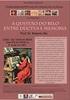 Processo Seletivo para o PPGE/UFSC 2016 Doutorado Tutorial para Acesso ao Moodle do PPGE 2016 Candidatos Fase 2 O Moodle é um sistema para gerenciamento de cursos ou, também, um ambiente virtual de ensino
Processo Seletivo para o PPGE/UFSC 2016 Doutorado Tutorial para Acesso ao Moodle do PPGE 2016 Candidatos Fase 2 O Moodle é um sistema para gerenciamento de cursos ou, também, um ambiente virtual de ensino
Manual do painel administrativo. Site Instituto de Oncologia do Vale IOV
 Manual do painel administrativo Site Instituto de Oncologia do Vale IOV 1. Dashboard Essa é a interface do sistema administrativo. Assim que acessar o sistema pede para que o usuário autentique uma conta
Manual do painel administrativo Site Instituto de Oncologia do Vale IOV 1. Dashboard Essa é a interface do sistema administrativo. Assim que acessar o sistema pede para que o usuário autentique uma conta
MANUAL DE CADASTRO E INSERÇÃO DE IMÓVEIS
 MANUAL DE CADASTRO E INSERÇÃO DE IMÓVEIS 2 BEM-VINDO AO PORTAL IMOBILIÁRIO MORAR IMOB ÍNDICE: Páginas: 2 Índice / Introdução 3 Layout da home 4 Cadastro login e senha 5 Inserção dos dados cadastrais e
MANUAL DE CADASTRO E INSERÇÃO DE IMÓVEIS 2 BEM-VINDO AO PORTAL IMOBILIÁRIO MORAR IMOB ÍNDICE: Páginas: 2 Índice / Introdução 3 Layout da home 4 Cadastro login e senha 5 Inserção dos dados cadastrais e
Excel Prof. André Aparecido da Silva Disponível em:
 Excel 2013 Prof. André Aparecido da Silva Disponível em: http://www.oxnar.com.br/aulas 1 O programa O Excel 2013 é um software (programa) capaz de elaborar planilhas de cálculos com fórmulas complexas,
Excel 2013 Prof. André Aparecido da Silva Disponível em: http://www.oxnar.com.br/aulas 1 O programa O Excel 2013 é um software (programa) capaz de elaborar planilhas de cálculos com fórmulas complexas,
